[ホーム] -
[Windows 10 FAQ 一覧] - [Office 2016プレインストール版を再インストールする]
作成日:2017/07/28
更新日:2018/05/17
対象:Windows 10
Office 2016プレインストール版を再インストールする
【目次】
このページではOfficeでエラーが発生してどうしても復旧しない場合、一度完全にOfficeを削除してから再インストールする手順を紹介します。
以下が必要です。削除する前に確認してください。Officeのプロダクトキーを紛失してしまった場合はこの手順ではインストールできません。
・マイクロソフトアカウント
・インターネット接続
・プロダクトキー。購入した PC の箱の中に小さな紙に記載されているはず
HP PC などにプレインストールされている Microsoft Office に関して、最近ではOffice のメディアは添付されなくなりまいた。
動作がおかしくなって再インストールしたい場合などは、インターネットに接続して、インターネット経由でOfficeを再インストールする必要があります。
完全に削除する
PC から Office を完全にアンインストールします。
https://support.office.com/ja-jp/article/PC-%E3%81%8B%E3%82%89-Office-%E3%82%92%E3%82%A2%E3%83%B3%E3%82%A4%E3%83%B3%E3%82%B9%E3%83%88%E3%83%BC%E3%83%AB%E3%81%99%E3%82%8B-9dd49b83-264a-477a-8fcc-2fdf5dbf61d8
以下から実行してください。
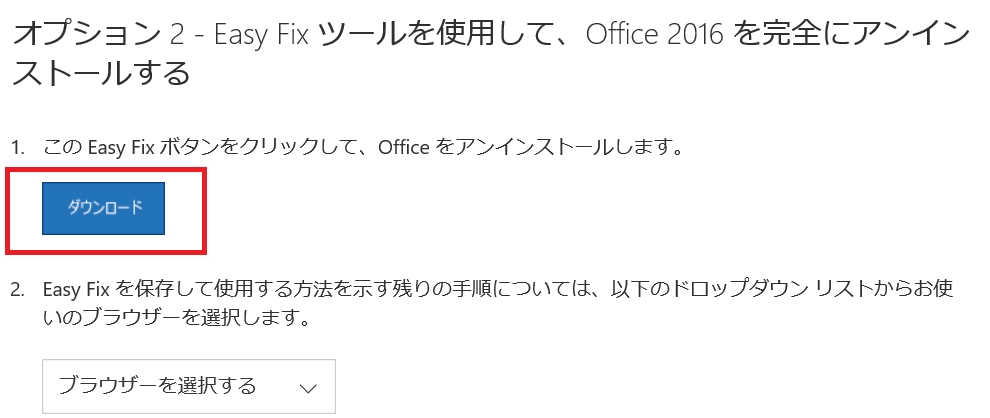
最終確認が表示されるので"yes"を選択します。
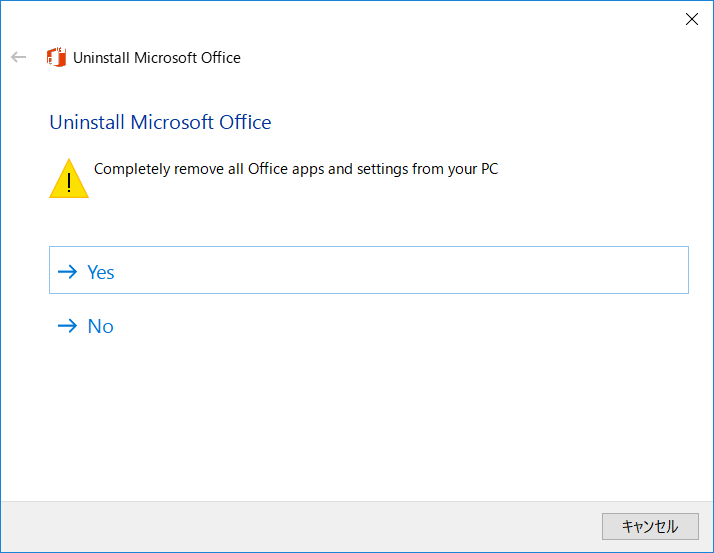
以下の画面が表示されれば成功です。
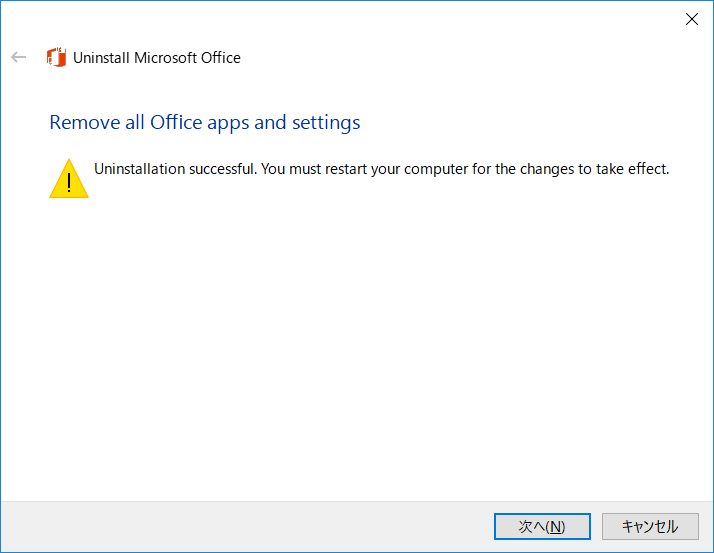
再インストールする
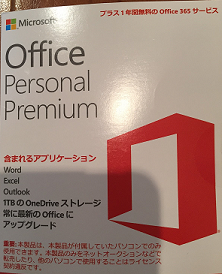
次に以下のページにアクセスしてください。
https://setup.office.com/downloadoffice/
指示に従い処理を進めてください。途中で以下のようなプロダクトキーを入力する画面が表示されるため、PCの箱に入っていたプロダクトキーを確認し入力します。
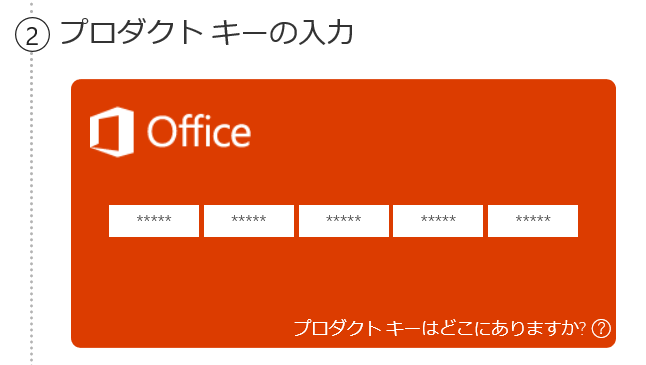
その後 Office のダウンロードページに移動します。
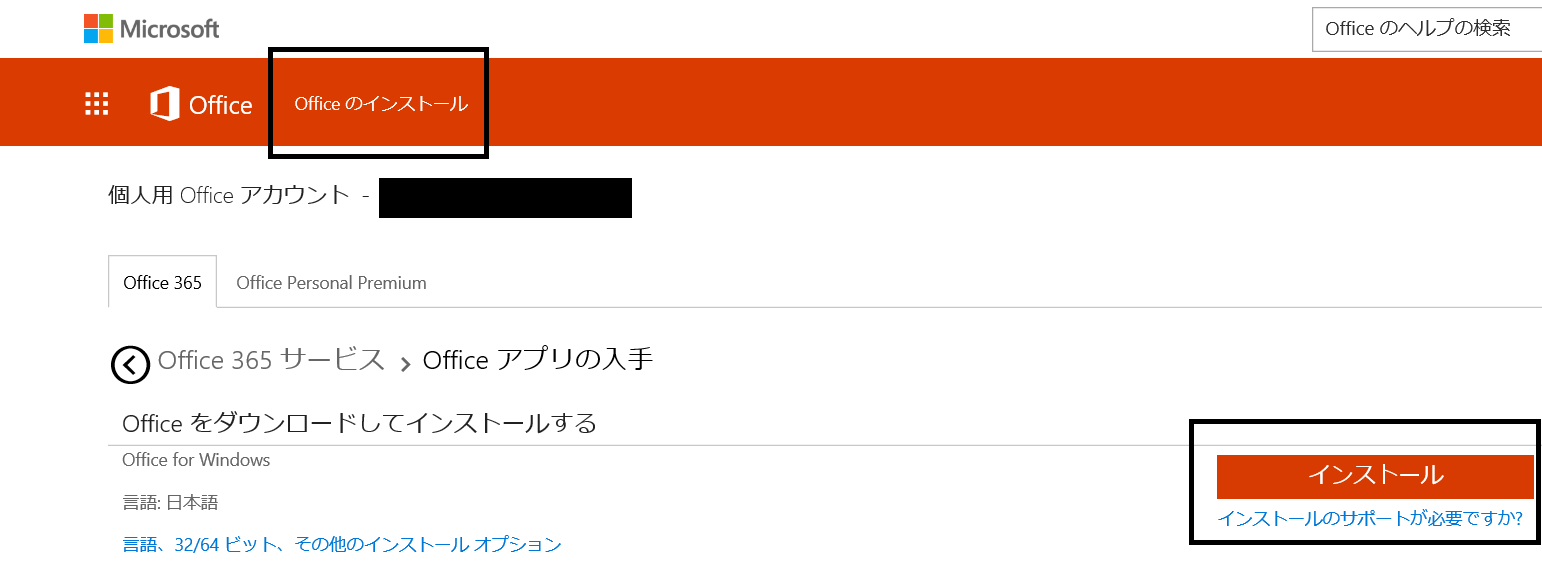
指示に従いダウンロードを開始します。
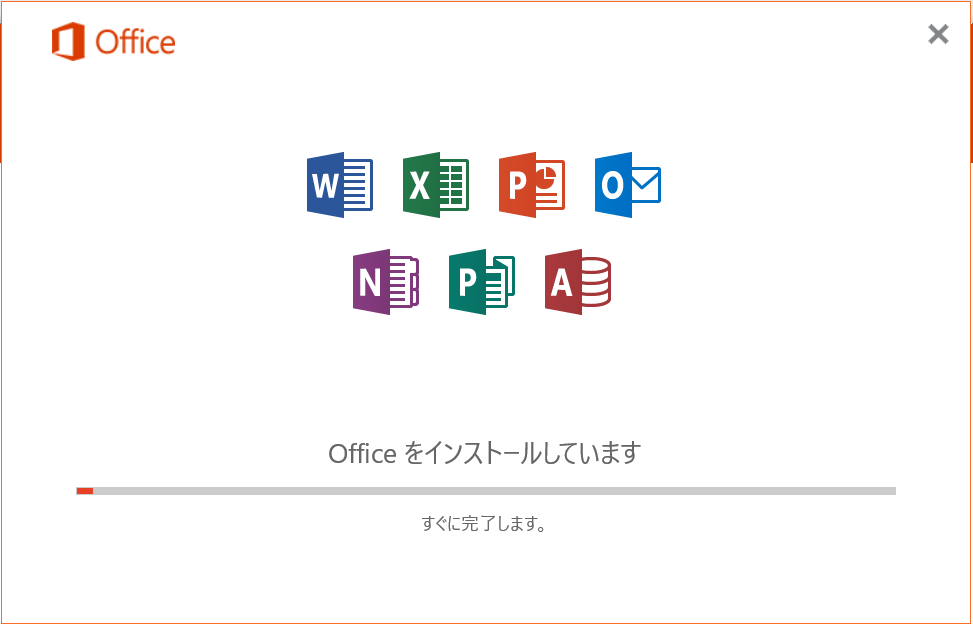
以下の画面が表示されたら、再インストールは成功です。
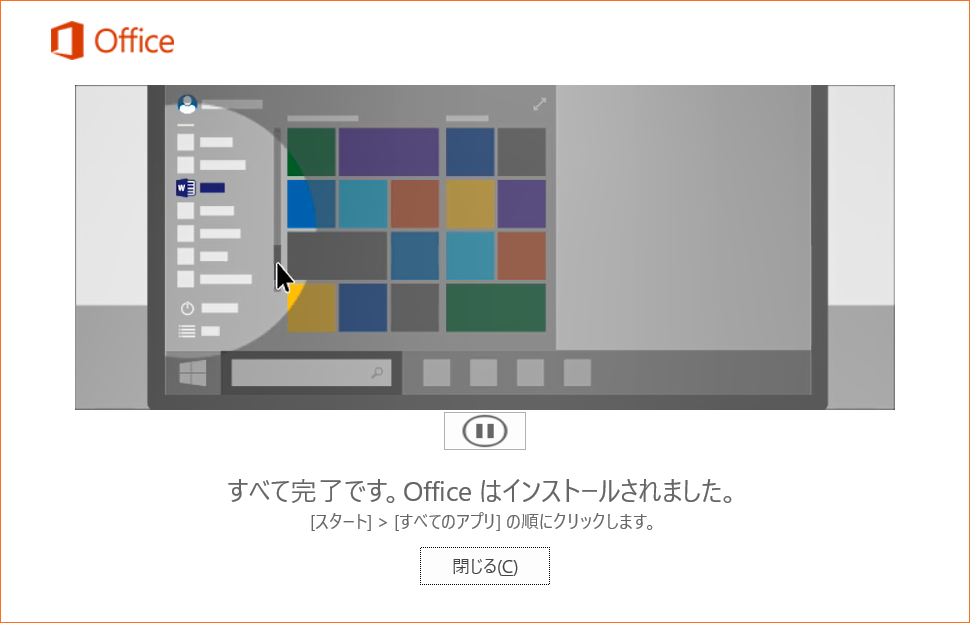
OS を再起動すると以下のような画面が表示されます。
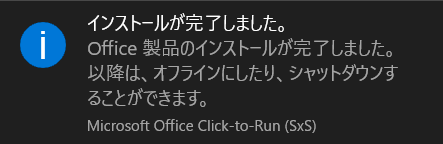
参考:
 Office 2016が再インストールできない場合の対処
Office 2016が再インストールできない場合の対処
 Office製品を修復する3通りの方法
Office製品を修復する3通りの方法
 別のインストールが既に実行されていますでOfficeがインストールできない
別のインストールが既に実行されていますでOfficeがインストールできない
(ご注意) 本サイト内の内容を使用して発生したいかなる時間的損害、金銭的損害あるいはいかなる損害に対して、いかなる人物も一切の責任を負いません。あくまでも個人の判断で使用してください。
本ページは独自に調査をしたアンオフィシャル(非公式)な内容です。内容に誤りがある可能性や仕様変更により内容が不正確になる可能性があります。
本サイト内掲載されている情報は、著作権法により保護されています。いかなる場合でも権利者の許可なくコピー、配布することはできません。
このページはリンクフリーです。(このページへの直接リンクも可能です。)
Copyright(c) TOOLJP.COM 1999-2024
[Windows 10 FAQ 一覧に戻る]
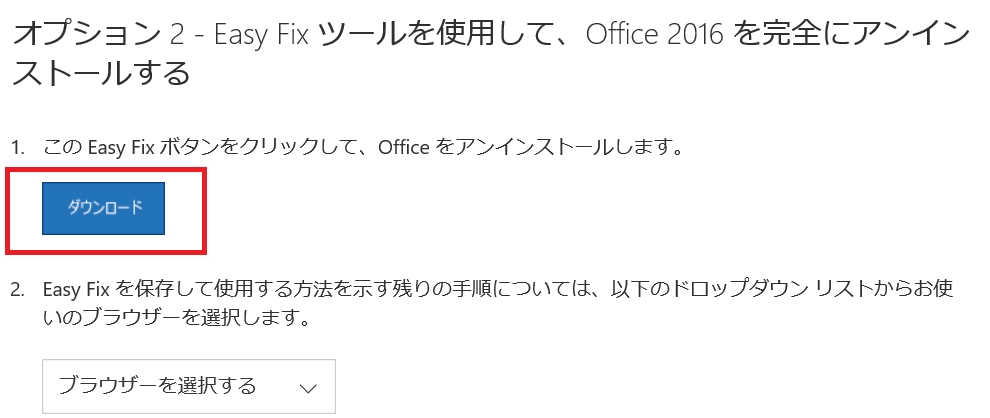
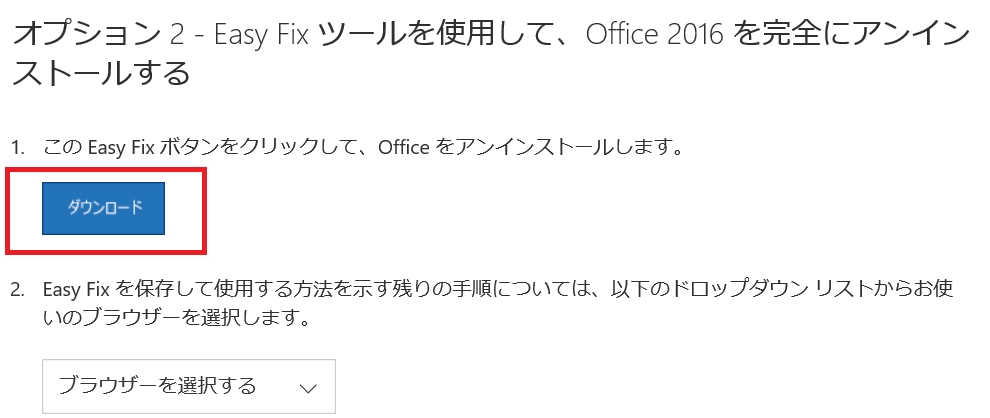
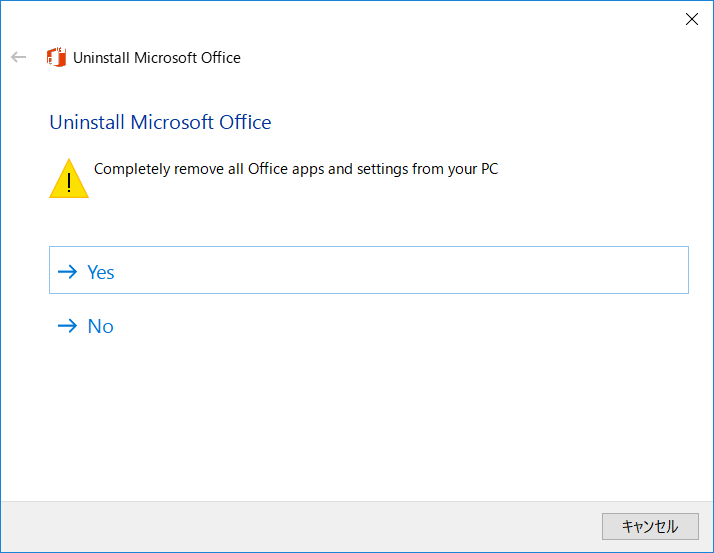
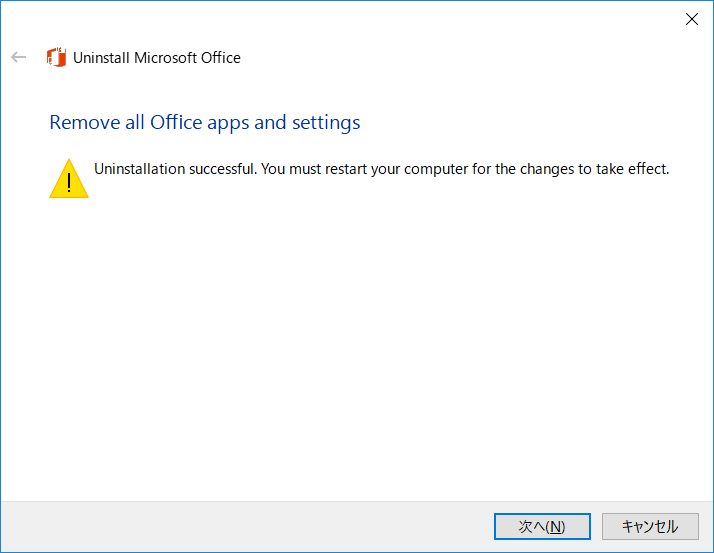
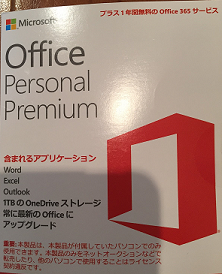
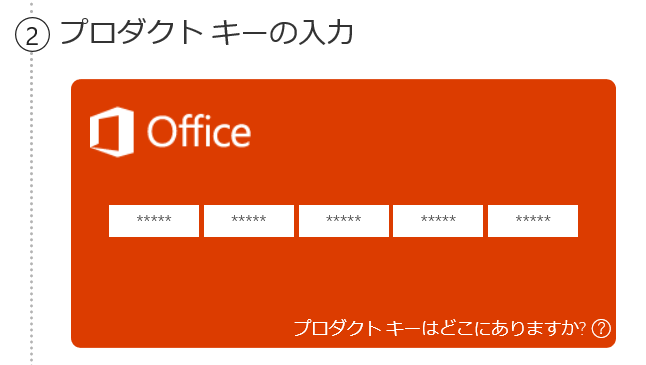
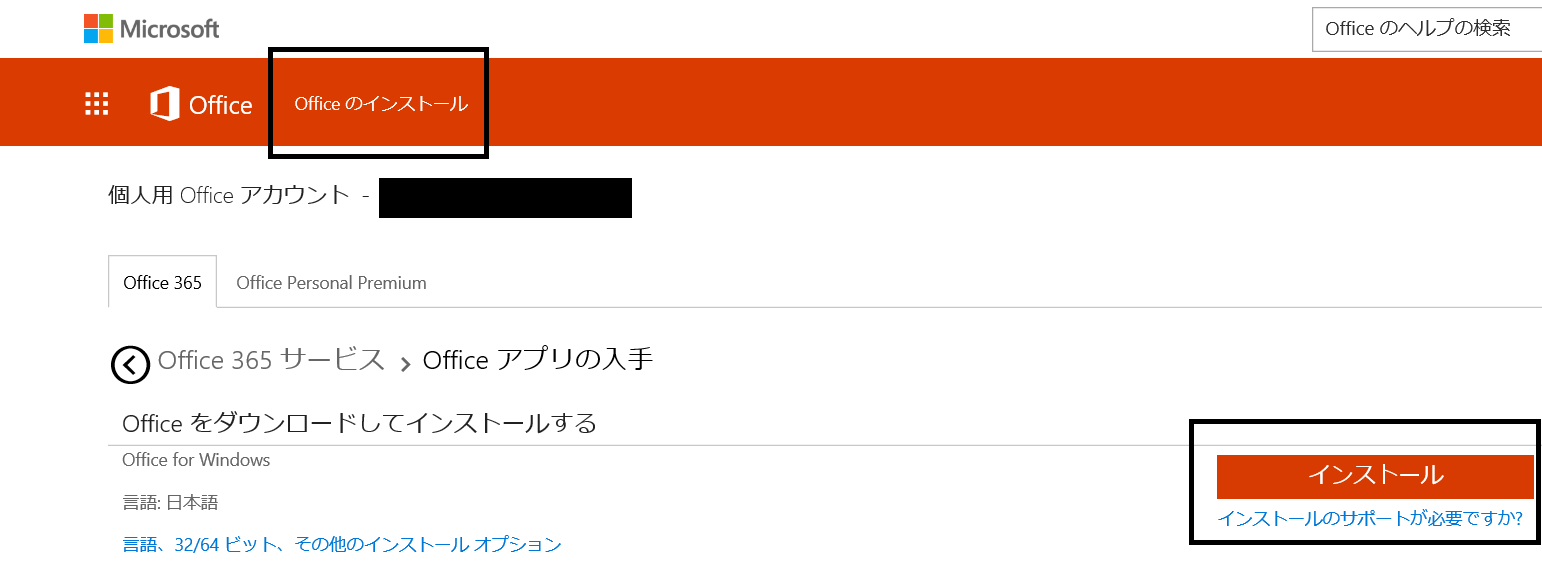
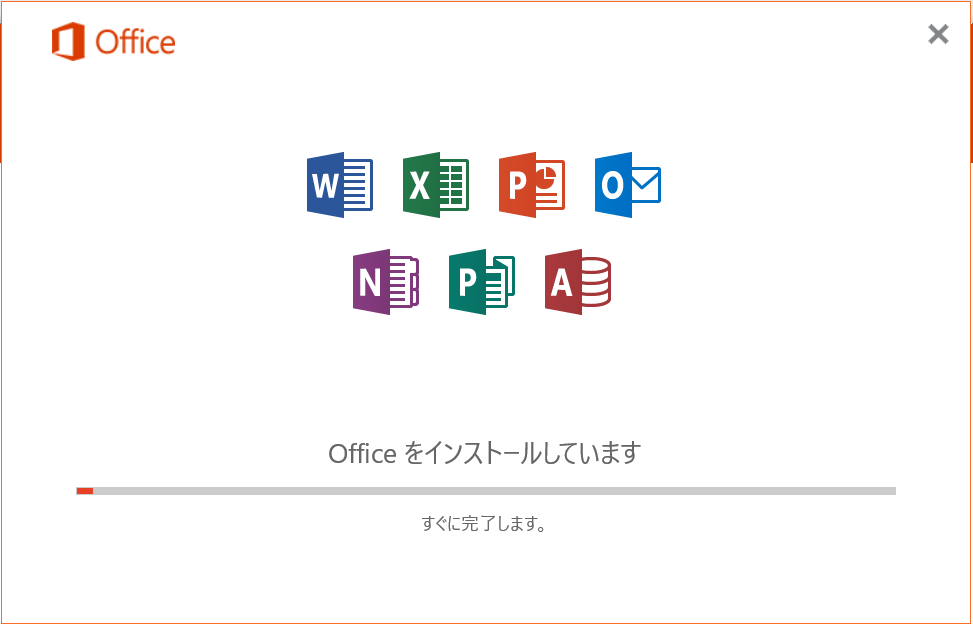
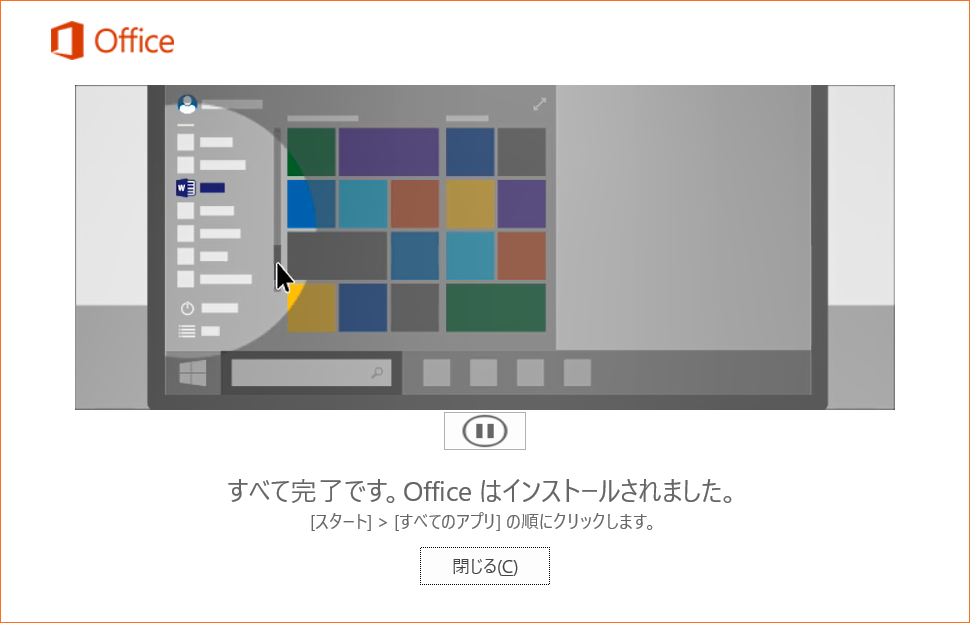
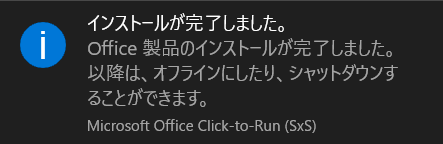
 Office 2016が再インストールできない場合の対処
Office 2016が再インストールできない場合の対処
 Office製品を修復する3通りの方法
Office製品を修復する3通りの方法
 別のインストールが既に実行されていますでOfficeがインストールできない
別のインストールが既に実行されていますでOfficeがインストールできない